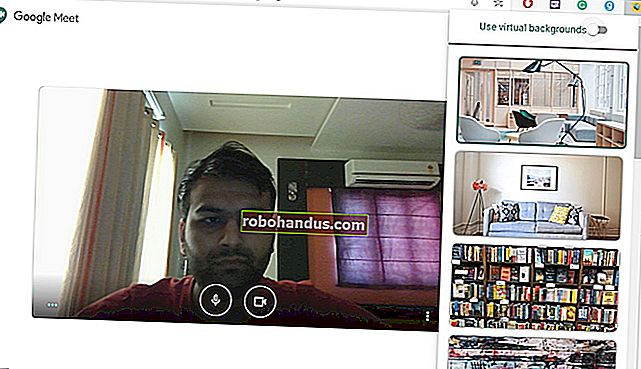VLC Kullanarak Ağ Üzerinden Video ve Müzik Akışı

VLC, yerel bir ağ veya İnternet üzerinden müzik ve video akışı yapabilen oldukça kullanımı kolay bir akış özelliği içerir. VLC veya diğer medya oynatıcıları kullanarak akışı ayarlayabilirsiniz.
Akışı başka bir yerden kontrol etmek için VLC'nin web arayüzünü uzaktan kumanda olarak kullanın. Yine de İnternet üzerinden yüksek çözünürlüklü videoları yayınlayacak bant genişliğine sahip olmayabileceğinizi unutmayın.
Bir Akışı Yayınlama
Bir ağ akışını yayınlamaya başlamak için, VLC'deki Medya menüsünü tıklayın ve Akış'ı seçin.

Medyayı Aç iletişim kutusunda, yayınlamak istediğiniz medyayı seçin. Dosyalar sekmesinde bir veya daha fazla dosya seçebilir, Disk sekmesinde bir CD veya DVD seçebilir veya hatta Cihaz Yakalama sekmesinde belirli bir cihazdan video yakalayabilirsiniz. Örneğin, Yakalama Aygıtı sekmesinde Masaüstünü seçerek masaüstünüze akış gerçekleştirebilirsiniz.
Medyanızı seçtikten sonra Akış düğmesini tıklayın.

Akış Çıkışı penceresi görünecektir. İlk bölme yalnızca seçtiğiniz ortam kaynağını listeler - devam etmek için İleri'yi tıklayın.

Hedef Kurulum bölmesinde, akışınız için bir hedef seçmeniz gerekir. Örneğin, bağlantıları dinlemek için HTTP'yi seçebilirsiniz; diğer bilgisayarlar bilgisayarınıza bağlanabilir ve akışı izleyebilir. Belirli bir IP adresine veya IP adresleri aralığına yayın yapmak için UDP'yi de seçebilirsiniz.
Hedefinizi seçtikten sonra, Ekle düğmesini tıklayın. Yerel olarak görüntüle onay kutusunu da etkinleştirmek isteyebilirsiniz - bunu yaparsanız, medyanın yerel bilgisayarınızda akışını görür ve duyarsınız, böylece doğru şekilde oynatıldığını bilirsiniz.

Bir hedef ekledikten sonra, ayarlarını özelleştirebileceksiniz. HTTP hedefi ile özel bir yol belirtebilirsiniz - ancak varsayılan yol iyi çalışacaktır.
Ayrıca, kod dönüştürme ayarlarını değiştirebilirsiniz - daha düşük bir kaliteye kod dönüştürerek, VLC ağ bant genişliğinden tasarruf edebilir.

Seçenek Kurulum bölmesine devam etmek için İleri'ye tıklayın - muhtemelen buradaki gelişmiş seçeneklerden herhangi birini değiştirmenize gerek yoktur. Akışı başlatmak için Akış düğmesini tıklayın.

Yerel olarak görüntüle seçeneğini seçtiyseniz, medya bilgisayarınızda yerel olarak oynatılmaya başlayacaktır.
Etkin bir güvenlik duvarınız varsa, VLC'nin izin verilen bir program olduğundan emin olun, aksi takdirde hiçbir bilgisayar bağlanamaz. İnternet üzerinden yayın yapmaya çalışıyorsanız, yönlendiricinizdeki bağlantı noktalarını da iletmeniz gerekebilir.
Bir Akışa Bağlanma
Bir akışı ayarlamak için, başka bir bilgisayarda VLC'deki Medya menüsünü tıklayın ve Ağ Akışını Aç'ı seçin.

HTTP kullandığınızı varsayarak, //IP.Address:8080 gibi bir adres girin . Diğer sistemin IP adresini bulma konusunda yardıma ihtiyacınız varsa bu gönderiye bakın.
(Yol kutusunda HTTP akışınız için özel bir yol belirttiyseniz, burada özel yolu belirtmeniz gerekir. Örneğin, özel yolunuz olarak / yolu belirttiyseniz , //IP.Address girersiniz: 8080 / burada kutuda yol .)

Oynat'ı tıkladıktan sonra akış oynamaya başlamalıdır. Oynatmayı uzaktan kontrol etmek için VLC'nin web arayüzünü kurmayı deneyin. Bir hatayla karşılaşırsanız, VLC'nin akış sistemindeki bir güvenlik duvarı tarafından engellenmediğinden emin olun.